Quando modifichi il titolo di un file in Windows, potrebbe aprirsi una finestra di dialogo che indica che il file potrebbe diventare inutilizzabile. La finestra della finestra di dialogo afferma più specificamente, "Se si modifica un'estensione del nome di file, il file potrebbe diventare inutilizzabile."Questa finestra di dialogo si apre quando Esplora file (o Windows) è configurato per mostrare le estensioni dei file. Se modifichi l'estensione nel titolo di un file, ne modifichi il formato. In questo modo è possibile modificare i titoli dei file senza che venga visualizzata la finestra di dialogo.
Come correggere l'errore "Se modifichi l'estensione del nome di un file ..."
-
- Deseleziona la casella di controllo Estensioni nome file in Esplora file
- Seleziona l'opzione Nascondi estensioni per tipi di file conosciuti
- Non modificare l'estensione del file
- Configurare uno script AutoHotkey automatico
- Aggiungi File Extension Changer a Windows
1. Deselezionare la casella di controllo Estensioni nome file in Esplora file
File Explorer di Windows 10 include un file Estensioni dei nomi di file opzione. La selezione di tale opzione garantisce che Explorer includa i formati di file alla fine dei file. In quanto tale, consente agli utenti di convertire i file in alcuni formati alternativi.
Se non è necessario modificare i formati dei file, è meglio non selezionare il file Estensioni dei nomi di file opzione. Ciò garantirà che la finestra di dialogo Rinomina non venga mai visualizzata quando si rinomina un file. Per deselezionare tale opzione in Windows 10, apri Esplora file e fai clic sulla scheda Visualizza. Quindi deseleziona il file Estensioni dei nomi di file opzione mostrata nell'istantanea direttamente sotto.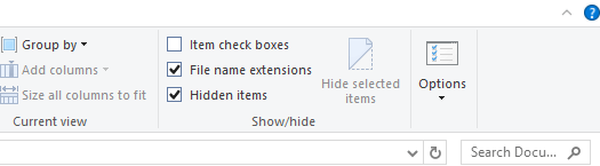
2. Selezionare l'opzione Nascondi estensioni per tipi di file conosciuti
- Nelle piattaforme Windows precedenti, potrebbe essere necessario selezionare il file Nascondi le estensioni per i tipi di file conosciuti impostazione tramite la finestra Opzioni cartella. Per farlo, premi il pulsante Start sulla barra delle applicazioni.
- Immettere la parola chiave "opzioni cartella" nella casella di ricerca del menu Start.
- Fare clic su Opzioni cartella per aprire la finestra mostrata direttamente sotto.
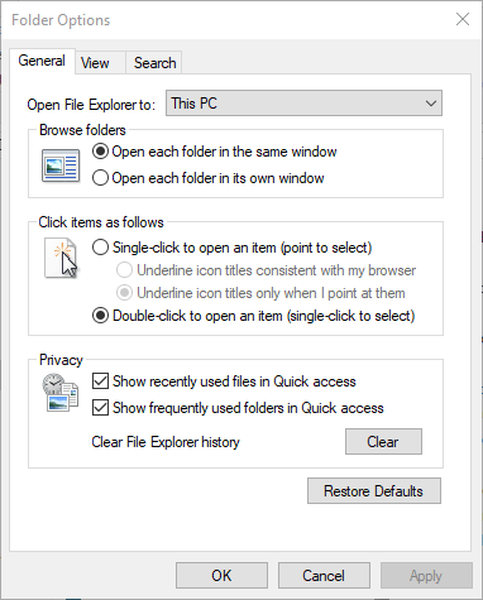
- Seleziona la scheda Visualizza nella finestra Opzioni cartella.
- Quindi seleziona il file Nascondi le estensioni per i tipi di file conosciuti opzione nell'istantanea direttamente sotto.
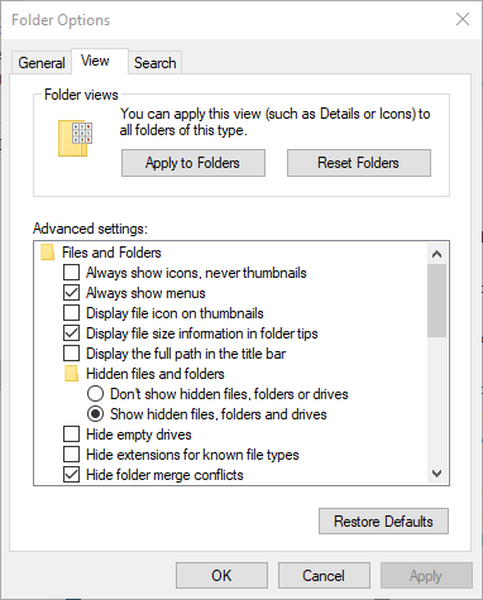
- premi il ok pulsante.
- CORRELATO: Correzione completa: impossibile eliminare file, cartelle o icone in Windows 10, 8.1 e 7
3. Non modificare l'estensione del file
Tieni presente che non è necessario deselezionare il file Estensioni dei nomi di file opzione per modificare i titoli dei file senza aprire la finestra di dialogo Rinomina. La finestra di dialogo Rinomina si apre solo se si modifica in qualche modo il formato del file. Quindi non modificare il formato alla fine del titolo del file.
Non eliminare mai un formato di file senza sostituirlo con un'estensione alternativa. Quindi il file non avrà alcun formato! Quindi, ciò rovinerà il file come avvertito dalla finestra di dialogo Rinomina. Anche un nuovo formato deve essere compatibile con il file. Ad esempio, un formato JPG non è molto buono per un documento Word DOC.
4. Impostare uno script AutoHotkey che selezioni automaticamente Sì nella finestra di dialogo Rinomina
Non è possibile rimuovere esattamente la finestra di dialogo Rinomina con uno script AutoHotkey. Tuttavia, è possibile impostare uno script che selezionerà automaticamente il file sì opzione nella finestra della finestra di dialogo Rinomina non appena si apre. Quindi, il Rinominare la finestra si apre solo per un secondo circa quando si modifica il formato di un file. In questo modo è possibile impostare uno script AutoHotkey che seleziona il file sì opzione su Rinominare finestra.
- premi il Scarica su questa pagina web per salvare il programma di installazione di AutoHotkey.
- Quindi apri la procedura guidata di configurazione del software per installarlo.
- Successivamente, inserisci "Blocco note" nella casella di ricerca di Cortana per aprire Blocco note.
- Copia questo script AutoHotkey con il tasto di scelta rapida Ctrl + C:
Mentre, 1
WinWaitActive, Rinomina ahk_class # 32770
invia y
- Quindi incolla lo script nel Blocco note con la scorciatoia da tastiera Ctrl + V..
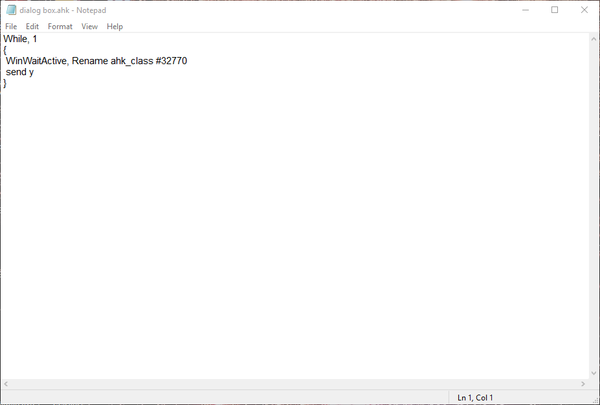
- Clic File > Salva come per aprire la finestra nello scatto direttamente sotto.
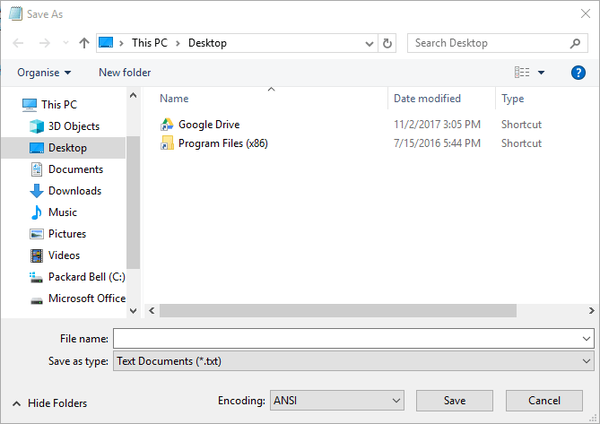
- Seleziona il Tutti i files opzione dal menu a discesa Salva come tipo.
- Immettere un titolo nella casella Nome file che includa il formato AHK come mostrato di seguito.
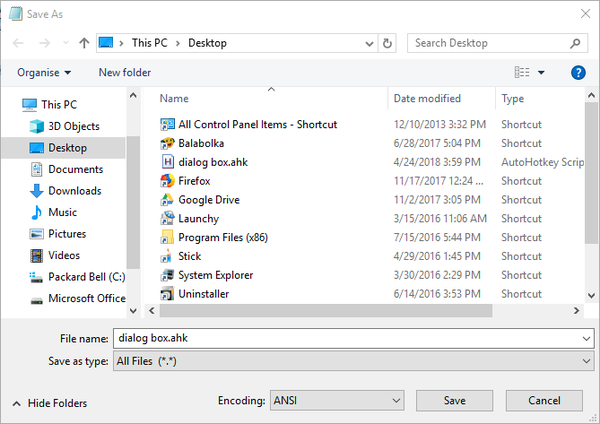
- Selezionare per salvare lo script sul desktop e premere il pulsante Salva pulsante.
- Quindi fare clic sul file AutoHotkey per eseguire lo script.

- CORRELATO: Correzione: i file PDF non si aprono in Windows 10
5. Aggiungere File Extension Changer a Windows
Ci sono anche molti programmi con cui puoi cambiare i formati di file. File Extension Changer è un programma freeware che aggiunge un file Cambia estensione opzione al menu contestuale di Explorer. Pertanto, puoi modificare i formati di file con questa opzione invece di Explorer Rinominare opzione che apre la finestra di dialogo Rinomina.
- Per aggiungere File Extension Changer a Windows, premere il tasto Inizia il download in questa pagina web.
- Apri il file ZIP di File Extension Changer in Esplora file e premi il pulsante Estrai tutto pulsante.
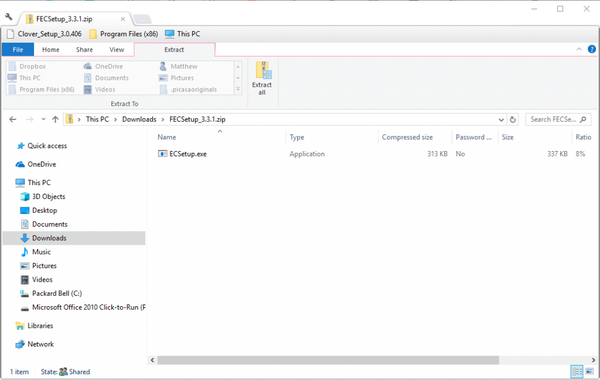
- Clic Navigare per selezionare un percorso in cui estrarre File Extension Changer.
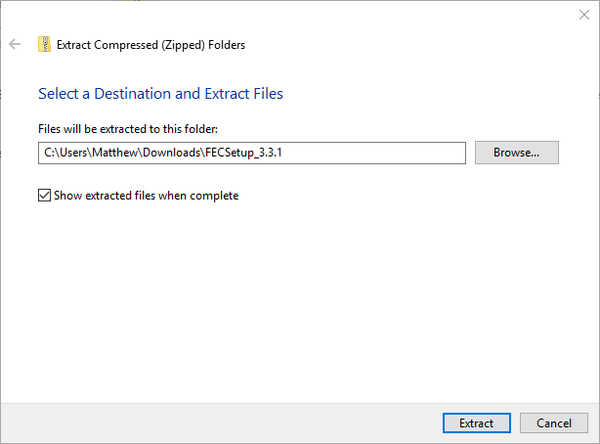
- premi il Estratto pulsante.
- Apri la procedura guidata di configurazione del software dalla cartella estratta per aggiungere File Extension Changer a Windows.
- Fare clic con il pulsante destro del mouse su un file e selezionare Cambia estensione per aprire la finestra mostrata direttamente sotto.
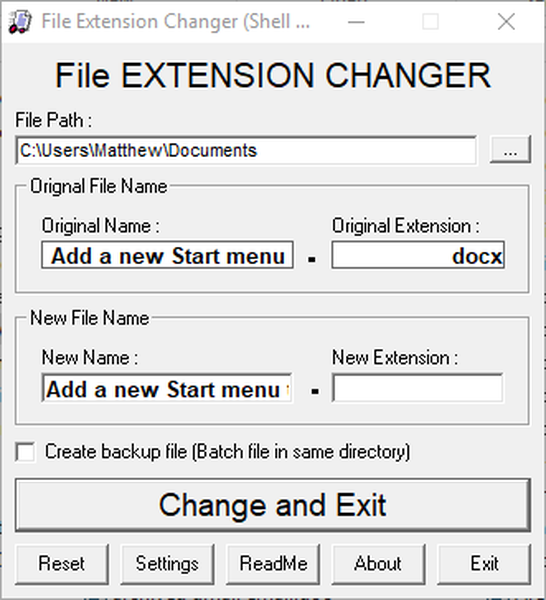
- Immettere un nuovo formato per il file nella casella di testo Nuova estensione.
- premi il Cambia ed esci pulsante per convertire il formato del file.
Quindi rimuovere la finestra di dialogo Rinomina è semplice se non è necessario modificare il formato di un file. Tuttavia, se è necessario convertire molti file in formati alternativi, è probabilmente meglio utilizzare programmi di terze parti piuttosto che selezionare Esplora file Rinominare opzione. Puoi anche modificare i formati di file con numerose app Web di conversione di file.
- Windows 10 fix
 Friendoffriends
Friendoffriends
![Se si modifica l'estensione del nome di un file, potrebbe diventare inutilizzabile [FIX]](https://friend-of-friends.com/storage/img/images_4/if-you-change-a-file-name-extension-it-may-become-unusable-[fix].jpg)

